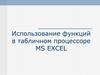Похожие презентации:
Использование функций в табличном процессоре MS EXCEL
1.
2.
3.
Для вызова функции можно использоватькнопку в строке формул “Мастер функций”.
4.
5.
Математические функцииНазвание и
обозначение
функции
Имя
функции
Пример записи
функции
Примечание
Синус – sin(x)
SIN(…)
SIN(А5)
Содержимое ячеек А5 в радианах
Косинус – cos(x)
COS(…)
COS(B2)
Содержимое ячейки В2 в радианах
Тангенс - tan
TAN(…)
TAN(B5)
Cодержимое ячейки В5 в радианах
Квадратный
корень - корень
КОРЕНЬ (…)
КОРЕНЬ(D12)
Содержимое ячейки D12>0
Степень числа степень
СТЕПЕНЬ(…)
СТЕПЕНЬ(В4;4)
Содержимое ячейки В4 возводится в
четвертую степень
Сумма - сумм
СУММ(…)
СУММ(А1;В9)
Сложение двух чисел,
содержащихся в ячейках А1 и В9
СУММ(А1:А20)
Сложение всех чисел, содержащихся
в диапазоне ячеек от А1 до А20
СУММЕСЛИ(B2:B5;”>10”)
Сложение всех чисел, больших 10,
содержащихся в диапазоне ячеек от
B2 до B5
Сумма с
условием СУММЕСЛИ
СУММЕСЛИ(…)
6.
Статистические функцииНазвание и
обозначение
функции
Имя функции
Пример записи
функции
Примечание
Максимальное МАКС(…)
значение макс
МАКС(А1:А9)
Поиск максимального среди
аргументов
Минимальное МИН(…)
значение - мин
МИН(С1:С23)
Поиск минимального среди
аргументов
Среднее
значение срзнач
СРЗНАЧ(…)
СРЗНАЧ(А1:В5)
Находит среднее
арифметическое значение
среди чисел, содержащихся
в диапазоне ячеек от А1 до
В5
Количество
чисел - счет
СЧЕТ(…)
СЧЕТ(В2:В5)
Подсчет общего количества
чисел, содержащихся в
диапазоне ячеек от В2 до В5
Количество
чисел по
заданному
условиюсчетесли
СЧЕТЕСЛИ(…)
СЧЕТЕСЛИ(В2:В5;”<5”)
Подсчет общего количества
чисел, меньших 5,
содержащихся в диапазоне
ячеек от В2 до В5
7.
8.
9.
С помощью, (Вставка – Функция…) можновставить в ЭТ встроенную функцию
Чему равен результат в ячейке А5? (14)
10.
ОписаниеФункция СЧЁТ подсчитывает количество ячеек,
содержащих числа, и количество чисел в списке
аргументов. Функция используется для получения
количества числовых ячеек в диапазонах или массивах
ячеек. Например, для вычисления количества чисел в
диапазоне A1:A20 можно ввести следующую формулу:
=СЧЁТ(A1:A20)
В данном примере, если пять ячеек из диапазона
содержат числа, то результатом будет значение 5.
11.
Значение1. Обязательный аргумент. Первыйэлемент, ссылка на ячейку или диапазон, для
которого требуется подсчитать количество чисел.
Значение2. ... Необязательный аргумент. Можно
использовать до 255 дополнительных аргументов,
ссылок на ячейки или диапазонов, в которых
требуется подсчитать количество чисел.
ПРИМЕЧАНИЕ. Аргументы могут содержать
данные различных типов или ссылаться на них, но
при подсчете учитываются только числа.
12.
1. Учитываютсяаргументы, являющиеся числами, датами или
текстовым представлением чисел (например, число,
заключенное в кавычки, такое как "1").
2. Логические значения и текстовые представления чисел,
введенные непосредственно в списке аргументов, —
учитываются.
3. Аргументы, являющиеся значениями ошибок или текстом,
который нельзя преобразовать в числа, игнорируются.
4. Если аргумент является массивом или ссылкой, то
учитываются только числа. Пустые ячейки, логические значения,
текст и значения ошибок в массиве или ссылке игнорируются.
5. Если необходимо подсчитать логические значения, элементы
текста или значения ошибок, используйте функцию СЧЁТЗ.
6. Если требуется учесть только те числа, которые соответствуют
определенным критериям, используйте
функцию СЧЁТЕСЛИ или СЧЁТЕСЛИМН.
13.
#ДЕЛ/0! — в формуле содержитсяделение на ноль.
#ЗНАЧ! — недопустимый тип
аргумента.
#ИМЯ? — ошибка в написании имени.
#ЧИСЛО! — используется аргумент не
входящий в область определения
функции.
14.
Например:Для того чтобы подсчитать количество отметок в
таблице будем использовать функцию
СЧЁТ (значение_1; значение_2;…;значение_n) или
СЧЁТ (значение_1: значение_n)
15.
Чтобы подсчитать, например,количество “5”:
1. =СЧЁТЕСЛИ (диапазон_значений; критерий)
Например, =СЧЁТЕСЛИ (E6:AG6; "5")
Функция СЧЁТЕСЛИ (диапазон; условие) подсчитывает количество
непустых ячеек, удовлетворяющих заданному условию.
2. В меню Вставка выбрать команду Функция…
В появившемся диалоговом окне Мастер Функций – шаг 1
из 2 в поле Категория выбрать Статистические, в
поле Функция – СЧЁТЕСЛИ; выбрать OK.
3. В окне СЧЁТЕСЛИ указать диапазон ячеек и заданное
условие для подсчета; выбрать OK.
16.
1. Дан фрагмент электронной таблицы:Чему будет равно значение
ячейки С1,
если в нее ввести формулу =А1+В1
17.
2. В ячейке В5 записанадата 26.02.2008.
Чему равен результат применения
функции ДЕНЬНЕД(В5;2)
3. В ячейке В5 записана
дата 26.02.2008.
Чему равен результат применения
функции ДЕНЬ(В5)
18.
4. В ячейке В5 записанадата 26.02.2008.
Чему равен результат применения
функции ГОД(В5)
5. В ячейку F7 вводится число 4.
Какой результат возвращает функция
=КОРЕНЬ(F7)*3+1?
19.
Дан фрагмент электронной таблицы:6. Какой результат возвращает функция
=И(А1;В1)?
7. Какой результат возвращает функция
=ИЛИ(А1;В1)?
20.
8. В ячейки А2, А3, В2, В3 введенысоответственно числа 5, 3, 4, 8.
В ячейку В4 введена формула
=СРЗНАЧ(А2:В3).
Какое число будет в ячейке В4?
21.
1. 152. 2
3. 26
4. 2008
5. 7
6. ЛОЖЬ
7. ИСТИНА
8. 5




















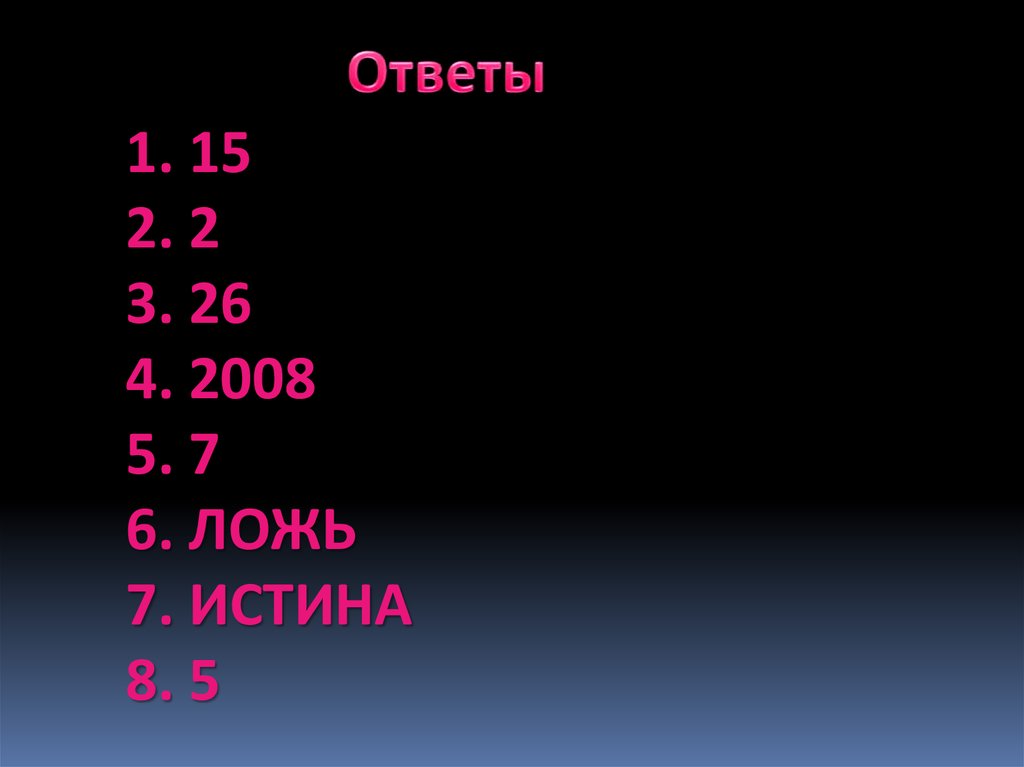
 Программное обеспечение
Программное обеспечение